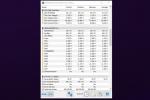와 함께 iOS 16, Apple은 iPhone 잠금 화면을 처리하는 것과 거의 같은 방식으로 처리하기 시작했습니다. 애플워치 페이스: 현재 화면에서 직접 원하는 대로 쉽게 추가, 삭제, 변경, 전환할 수 있습니다.
추천 동영상
쉬운
5 분
iPhone 8 이상
iOS 16
그만큼 아이폰 잠금 화면 는 iPhone의 관문이며, iOS 16 이전에는 대부분의 사용자가 설정 앱을 통해 Apple이 디자인한 맞춤 배경화면이나 개인 이미지를 배경화면으로 선택했습니다.
iOS 16에서는 여러 화면 생성을 포함하여 iPhone의 잠금 화면에 완전히 새로운 유연성이 내장되었습니다. 일부 사용자는 더 이상 원하지 않거나 필요하지 않은 인터페이스로 너무 많은 화면을 만드는 데 지나치게 몰두했을 수 있습니다. 불필요한 잠금 화면에 매달리거나 탐색할 필요가 없습니다. 유용성보다 오래 지속된 항목을 제거하는 방법을 보여 드리겠습니다.
iOS 16에서 잠금 화면 배경화면을 삭제하는 방법
잠금 화면 배경화면을 삭제하려면 현재 사용 중인 배경화면에 액세스하여 그 곳으로 이동하기만 하면 됩니다.
1 단계: Face ID 또는 Touch ID를 사용하여 iPhone을 잠금 해제하세요. 비밀번호만으로는 작동하지 않습니다.

2 단계: 현재를 길게 탭하세요. 잠금 화면 액세스하려면 배경화면 갤러리.

관련된
- iPadOS 17은 제가 가장 좋아하는 iPad 기능을 더욱 향상시켰습니다.
- 지금 iPhone에 iOS 17 베타를 다운로드하는 방법
- iPhone에서 Live Photo를 비디오로 바꾸는 방법
3단계: 삭제하려는 배경화면을 찾으세요. 원하는 배경화면을 찾으려면 왼쪽이나 오른쪽으로 스와이프해야 할 수도 있습니다.
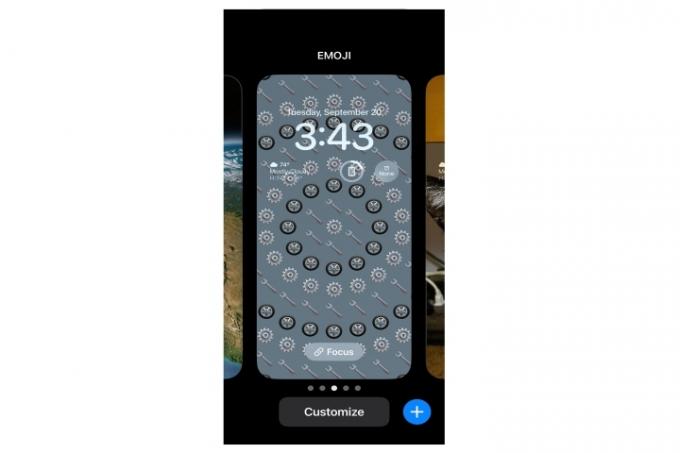
4단계: 제거하려는 화면을 찾으면 위로 스와이프하고 빨간 쓰레기통 상.

5단계: 수도꼭지 이 배경화면을 삭제하세요. 그리고 그것은 영원히 사라졌습니다. 삭제하려는 각 잠금 화면 배경화면에 대해 이 단계를 반복하세요.
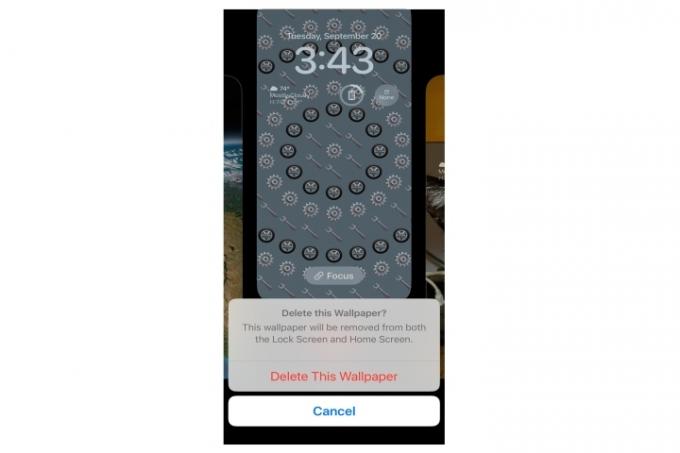
현재 iOS 16에서는 여러 배경화면을 선택하고 한 번에 모두 삭제할 수 없습니다. 대신 위의 단계를 사용하여 개별적으로 진행해야 합니다. 약간 지루한 과정이지만, 잠금 화면 배경화면 라이브러리가 통제 불능 상태에 빠지면 알아두어야 할 필수 팁입니다.
편집자의 추천
- iPhone을 빠르게 충전하는 방법
- 지금 iPad에서 iPadOS 17 베타를 다운로드하는 방법
- 오늘 쇼핑할 수 있는 최고의 Prime Day 전화 거래 5가지
- iOS 16에서 iPhone 잠금 화면에 위젯을 추가하는 방법
- iPhone 14 Pro의 Always On 디스플레이를 끄는 방법
당신의 라이프스타일을 업그레이드하세요Digital Trends는 독자들이 모든 최신 뉴스, 재미있는 제품 리뷰, 통찰력 있는 사설 및 독특한 미리보기를 통해 빠르게 변화하는 기술 세계를 계속해서 살펴볼 수 있도록 도와줍니다.